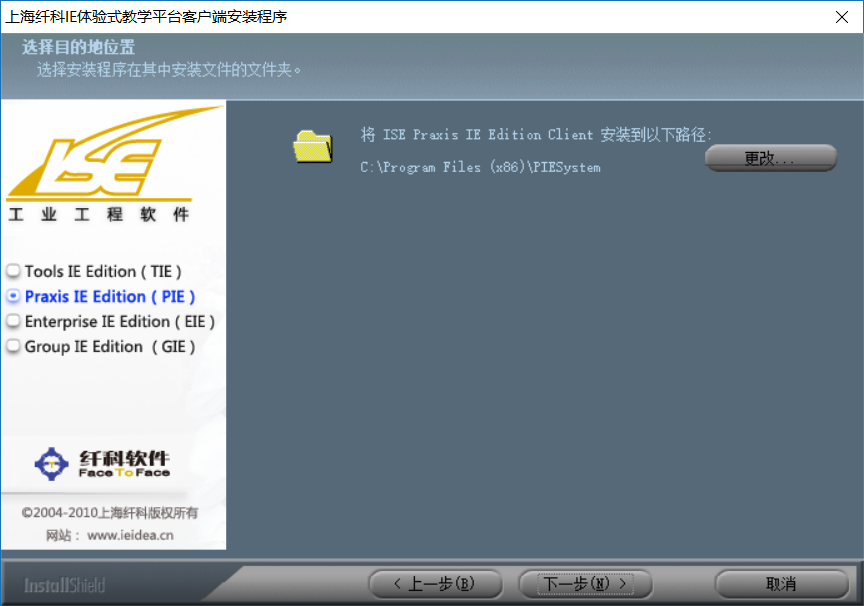六个建议
- 不要点击压缩包里的setup.exe
- ISEsystem不要装在C盘( 如果装在C盘能救!千万别卸载)
- 安装完成时不要勾选“安装解码器”
- 不管怎么样,都不要卸载
- 产品,产线,工艺命名都带上自己学号
- 遇到防火墙提示,把公用和专用都勾上
七个可能遇到的问题
- 安装程序打不开
- .net缺失
- 安装界面“完成”弹不出来
- 解码器安装读条走不到头
- 软件进不去,提示拒绝访问
- 无法卸载,无法重装(就不要想着重装!)
- 视频上传服务器闪退(停止响应)
完整流程 (两条分界线内是可能遇到的问题 如果没有看到跟描述类似,如图所示的情况,就忽略)
一. 原始资源共四个文件夹和一个pdf,还有一个不出意外用不到的rar
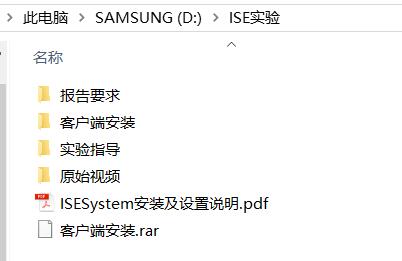
二.打开客户端安装文件夹,而不是客户端安装.rar,然后点击文件夹里的setup.exe
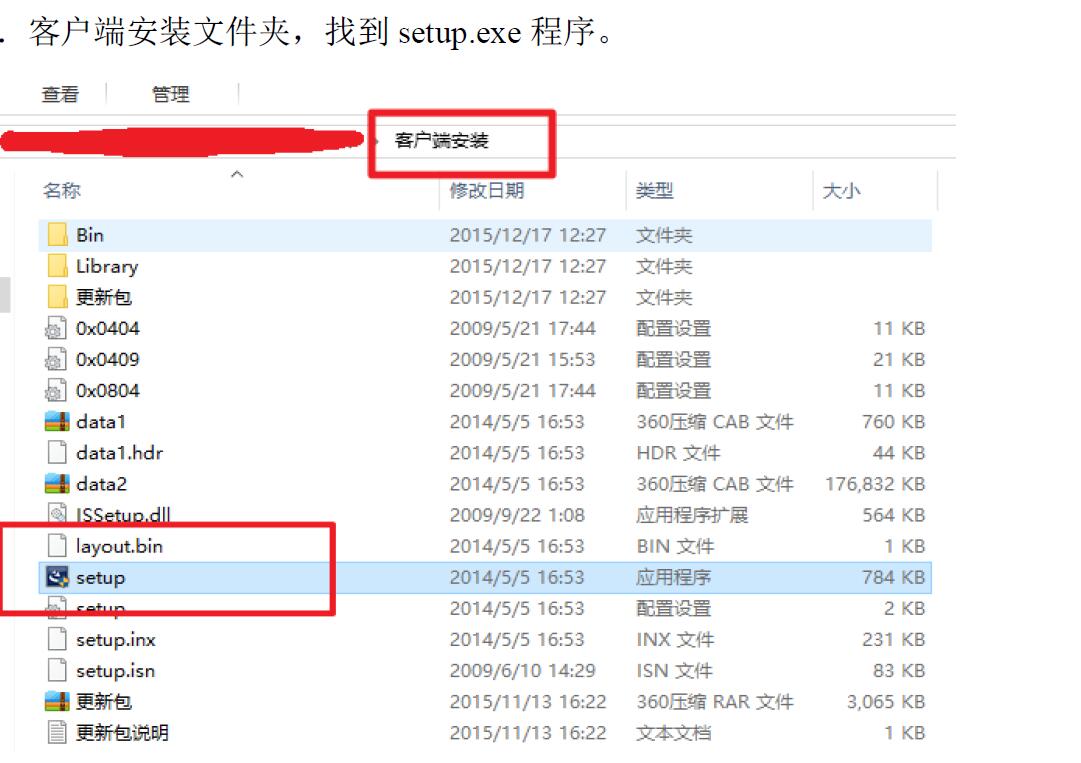
可能遇到的问题1 安装程序打不开
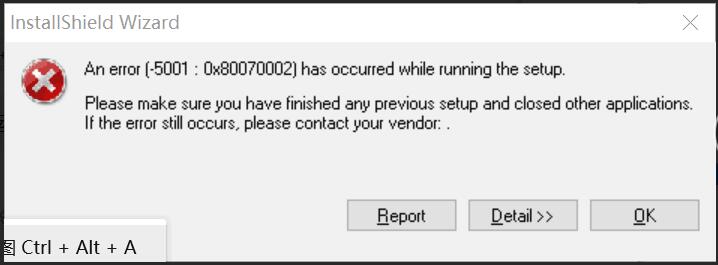
这是安装文件不完整导致的,删除客户端安装文件夹,然后解压客户端安装.rar,返回第2步
可能遇到的问题1 安装程序打不开
可能遇到的问题2 .net缺失
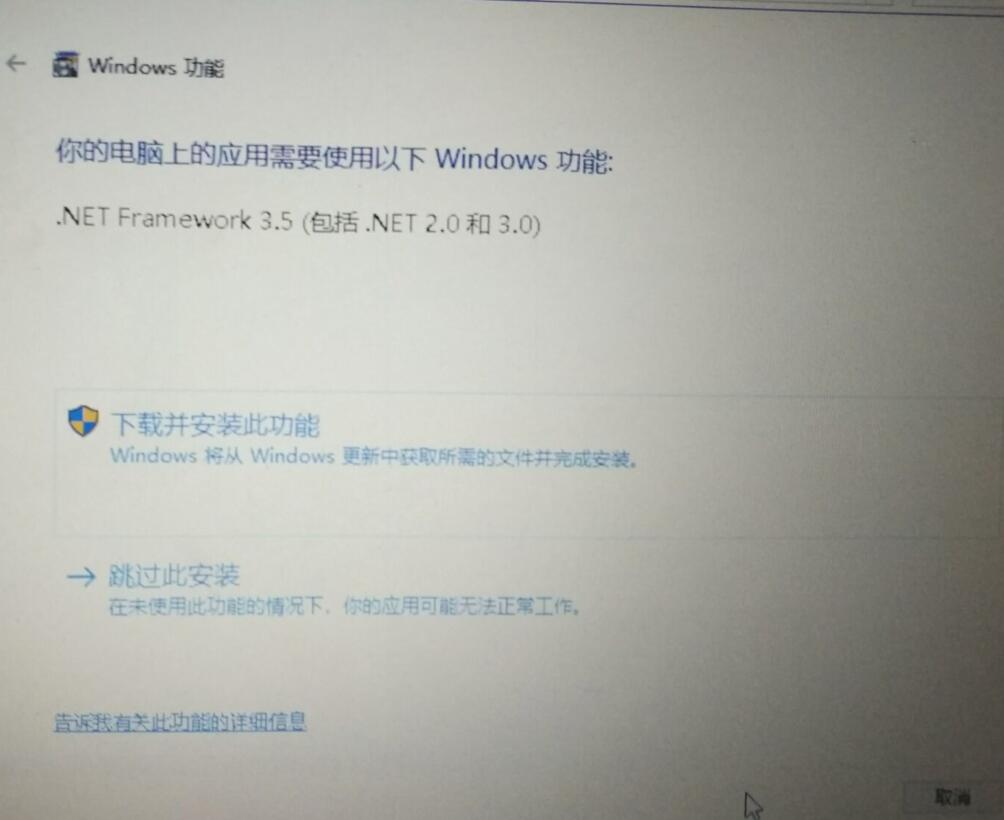
确认网络状态,下载并安装
如果失败
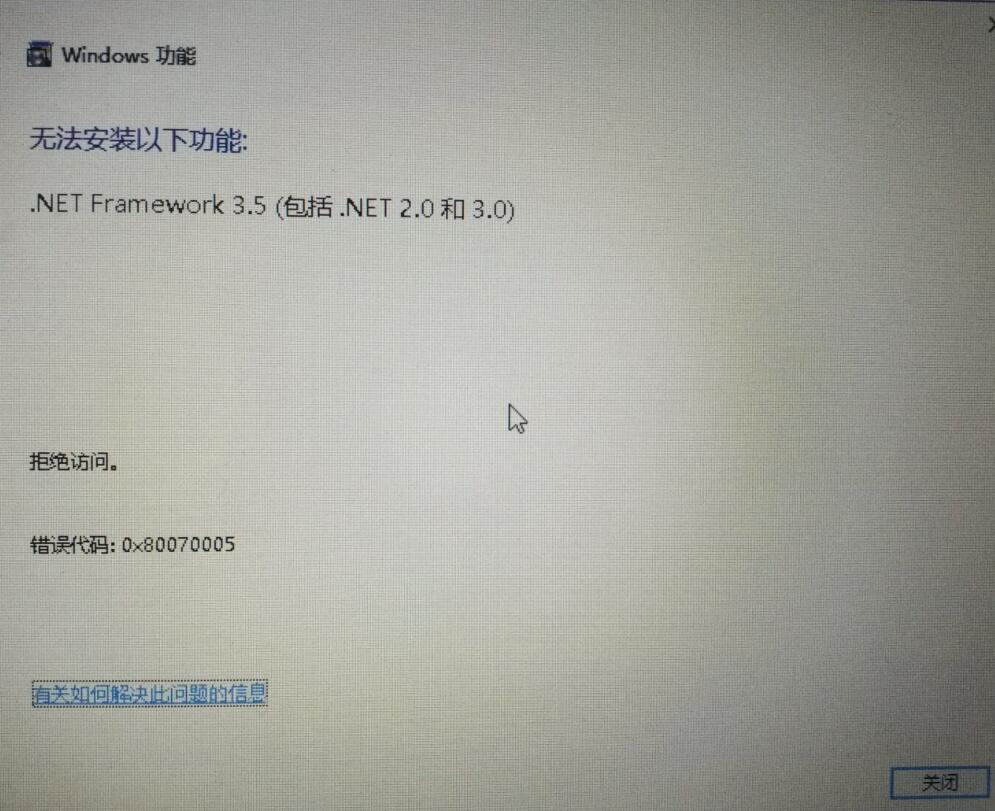
按照这个链接 https://jingyan.baidu.com/album/fedf0737acc34f35ac897782.html?picindex=2 手动安装.net
可能遇到的问题2 .net缺失
三. 下一步,直到选择安装路径
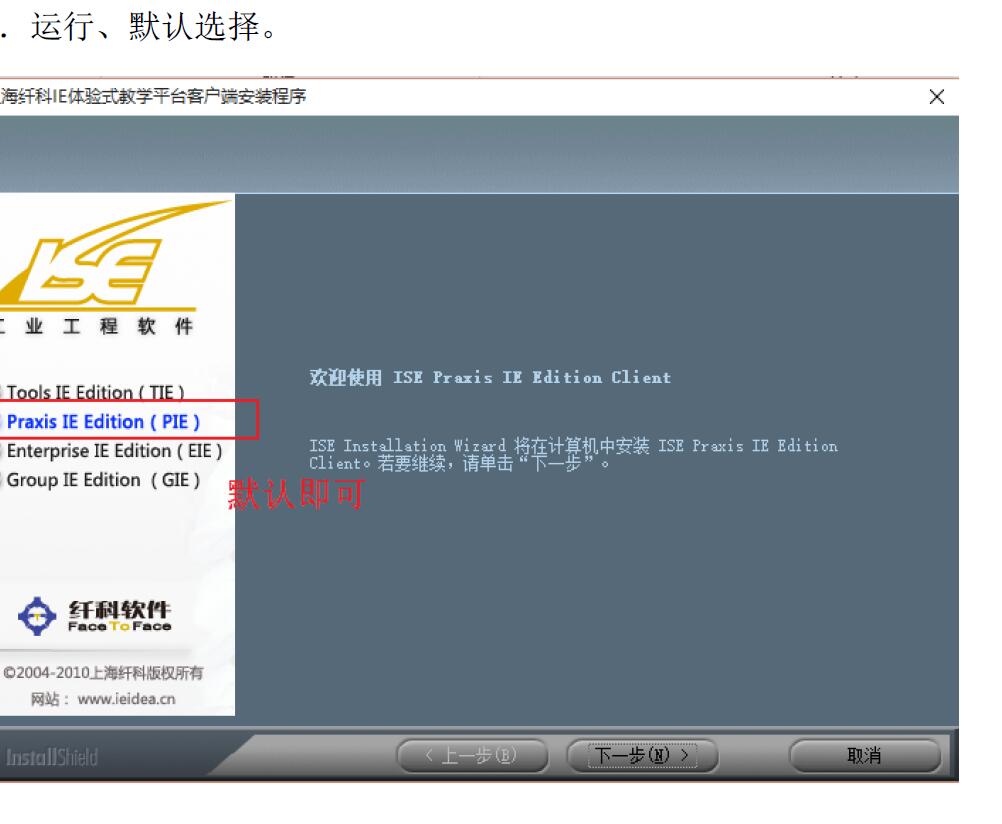
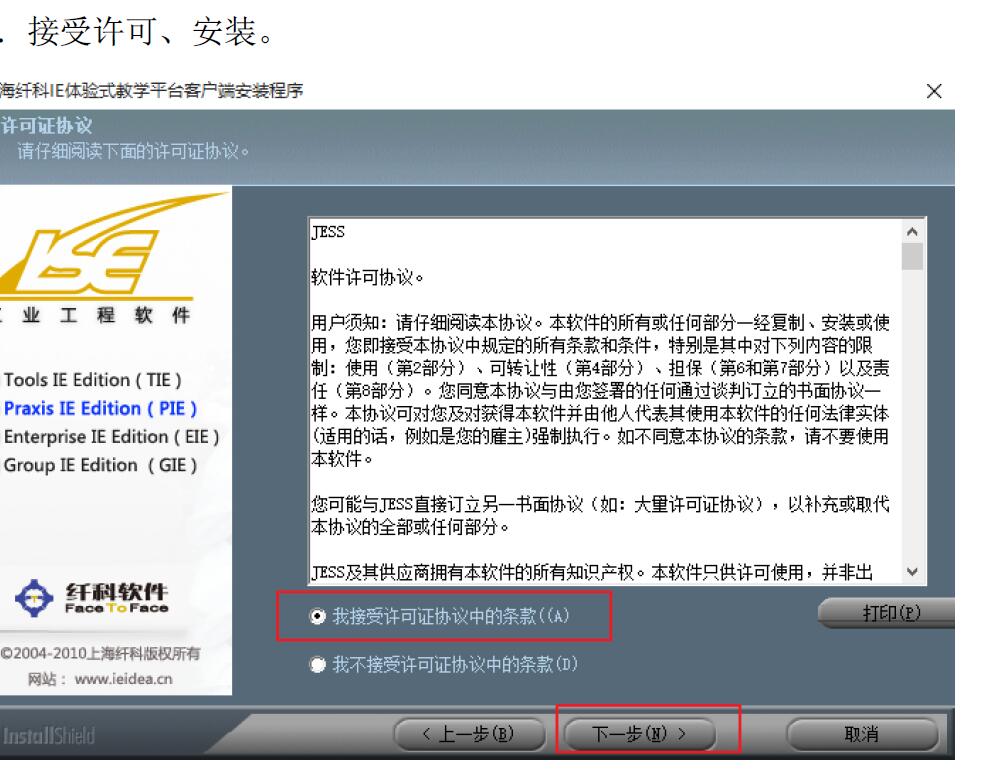
win10最好不要选择 C盘,如果不得不安装在C盘,下文会说解决办法
另外也不要直接装在DEF盘根目录,改盘符或者随便建个文件夹都行
可能会遇到的问题3 安装界面“完成”弹不出来
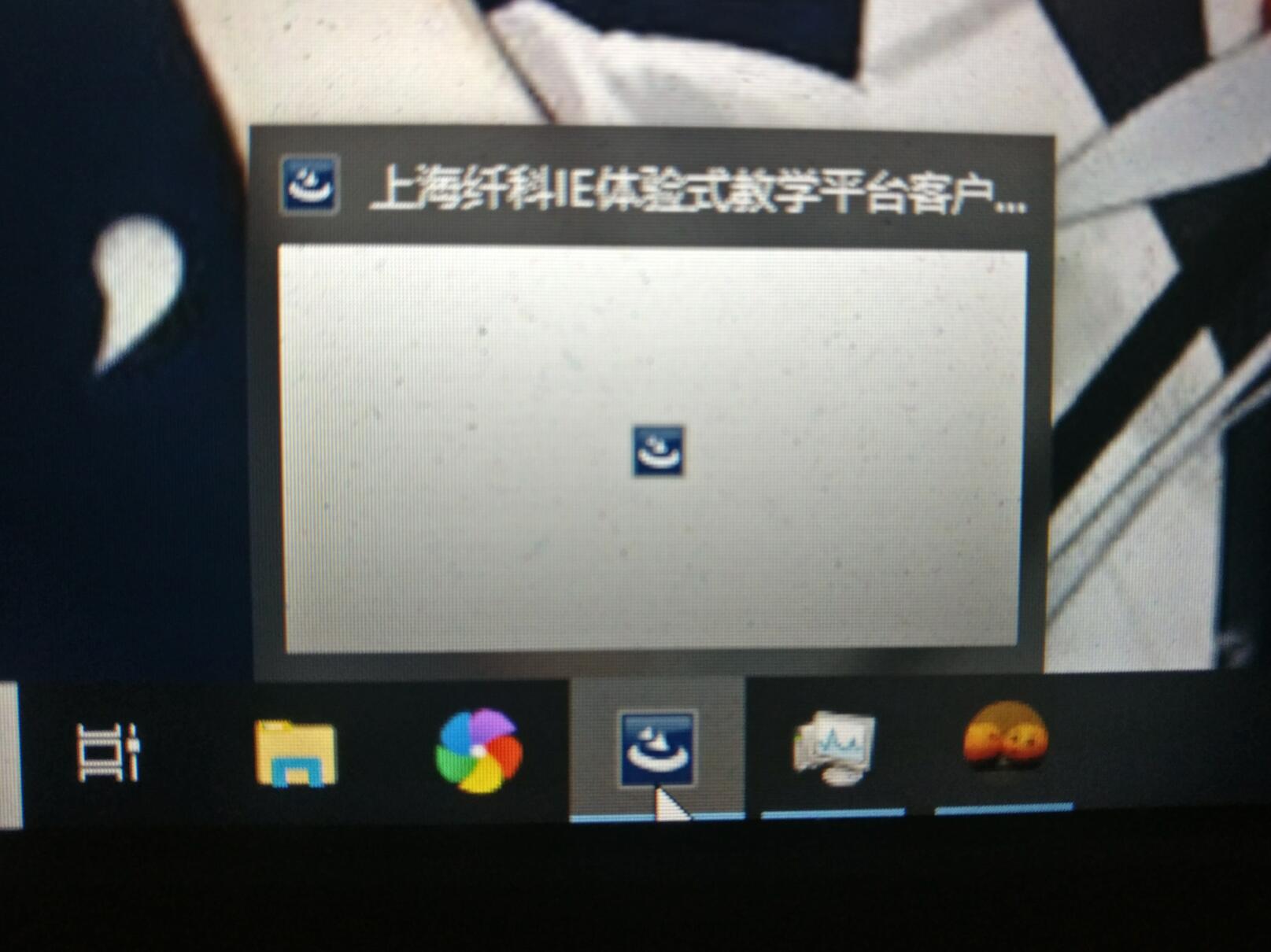
安装程序缩小到了这里,再也点不出来,安装无法进行。
这是被其他进程阻碍了,打开任务管理器,找到installscript Setuo….,点击左边的小三角展开,找到installscript Setup launcher,右键,转到详细信息
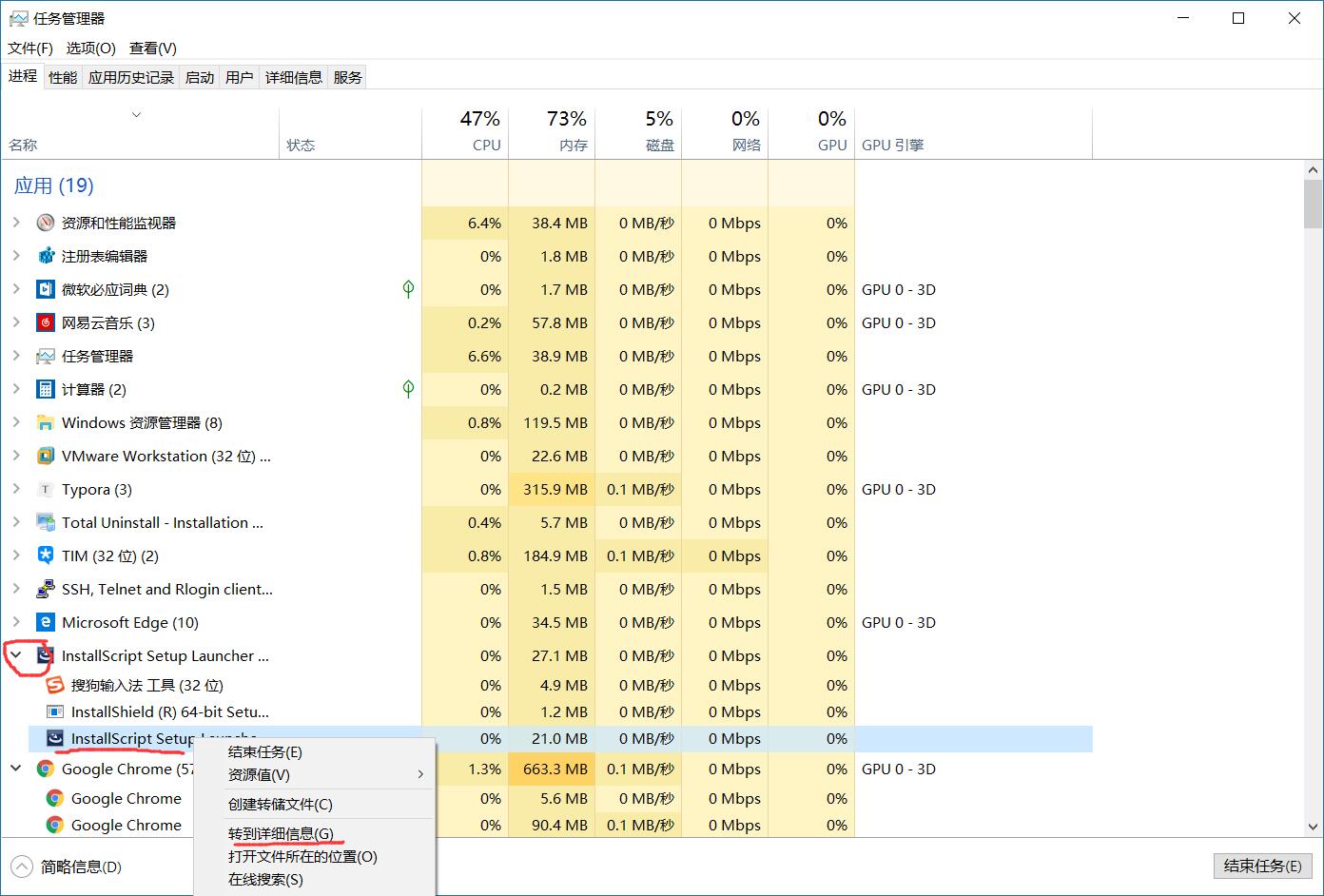
会跳转到详细信息,且一个名为setup.exe的进程已被高亮出来,右键,分析等待链
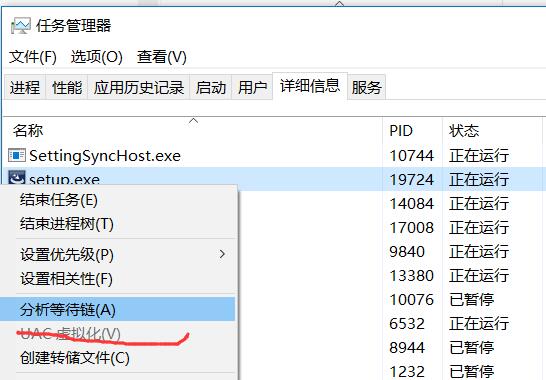
跳出的窗口中会有一个在等待的进程(如wps,qq等,因此在安装前关闭其余软件是很好的行为),勾选,结束掉。这时,实验软件的安装程序应该会自己跳出来,如果没有跳出来,就再次分析等待链,结束掉等待的进程。
可能会遇到的问题3 安装界面“完成”弹不出来
四. 完成界面弹出来,建议这一步不要勾选“安装解码器”,放一放,一会再说,不然可能会遇到的问题4
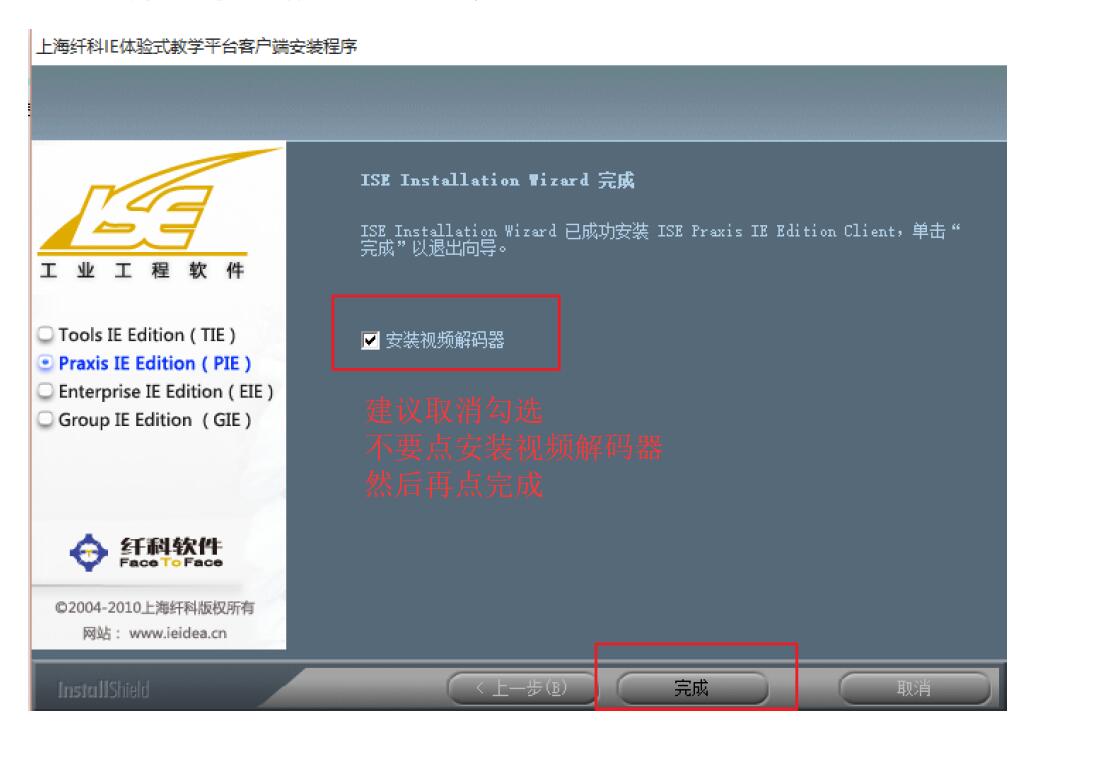
可能会遇到的问题4 解码器安装读条走不到头
如果勾选了“安装解码器”,安装时可能会卡注册(有的人会遇到)
然后播放器设置和文件格式关联设置不了,甚至安装程序无法正常结束
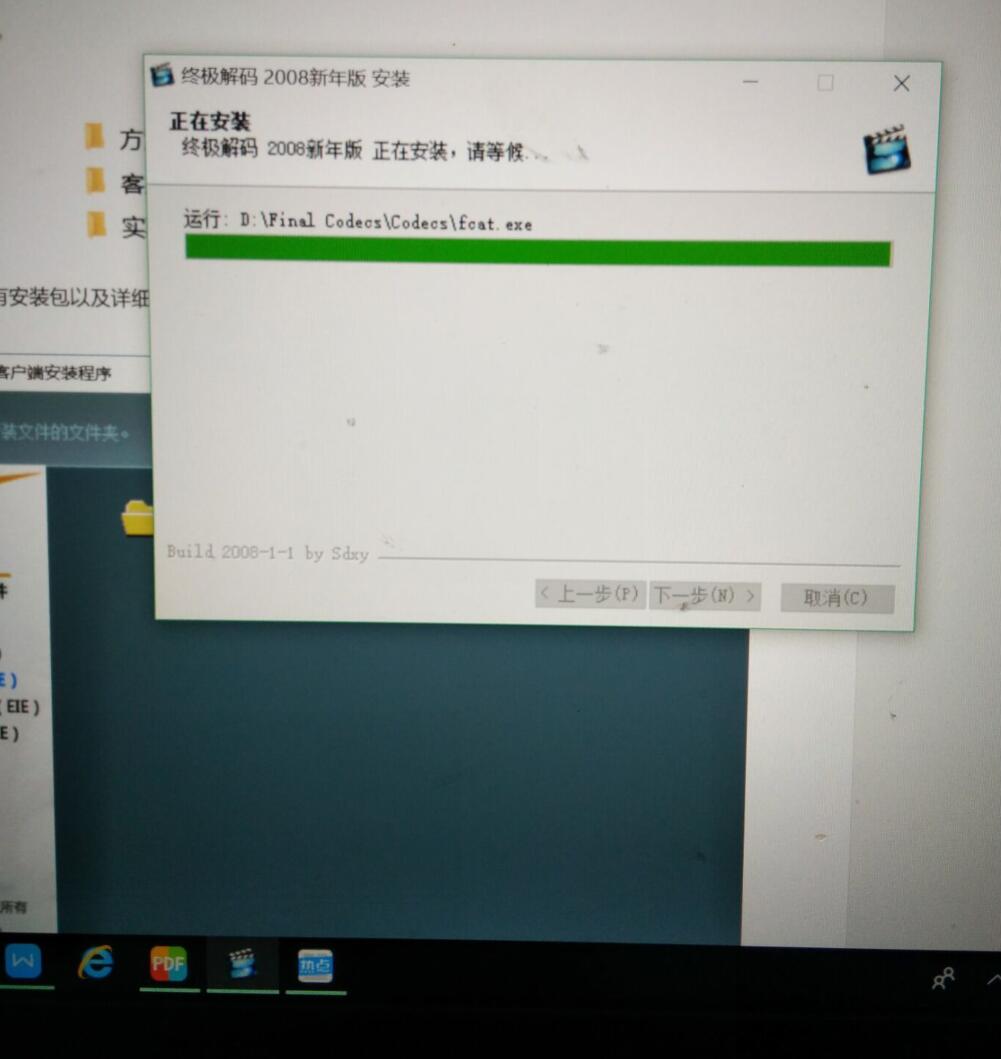
为了避免这种情况,别勾选“安装解码器”就行
如果这样了,打开任务管理器,强制关掉,然后进行第五步(会提示卸载,跟着提示卸载,然后重新安装解码器)
可能会遇到的问题4 解码器安装读条走不到头
五. 打开安装路径下Decoder文件夹,安装2008即可(所有都默认,有确定就点确定就行)
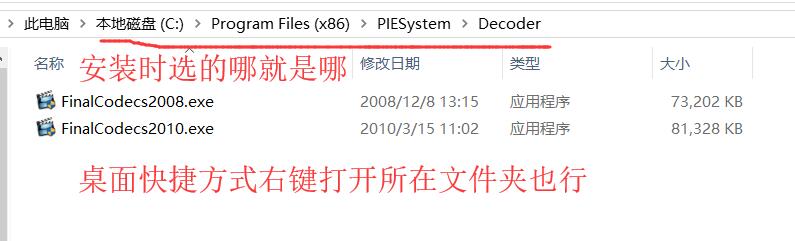
六. 安装更新包
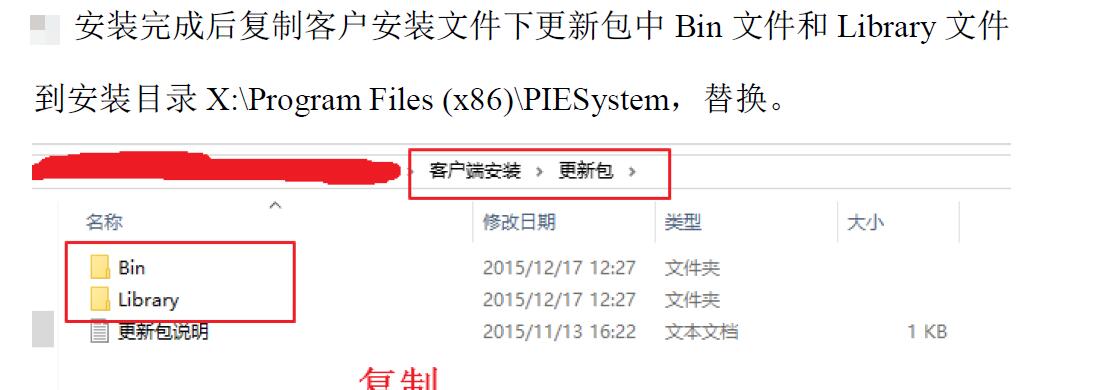
复制到安装目录时会有警告,是否替换,是
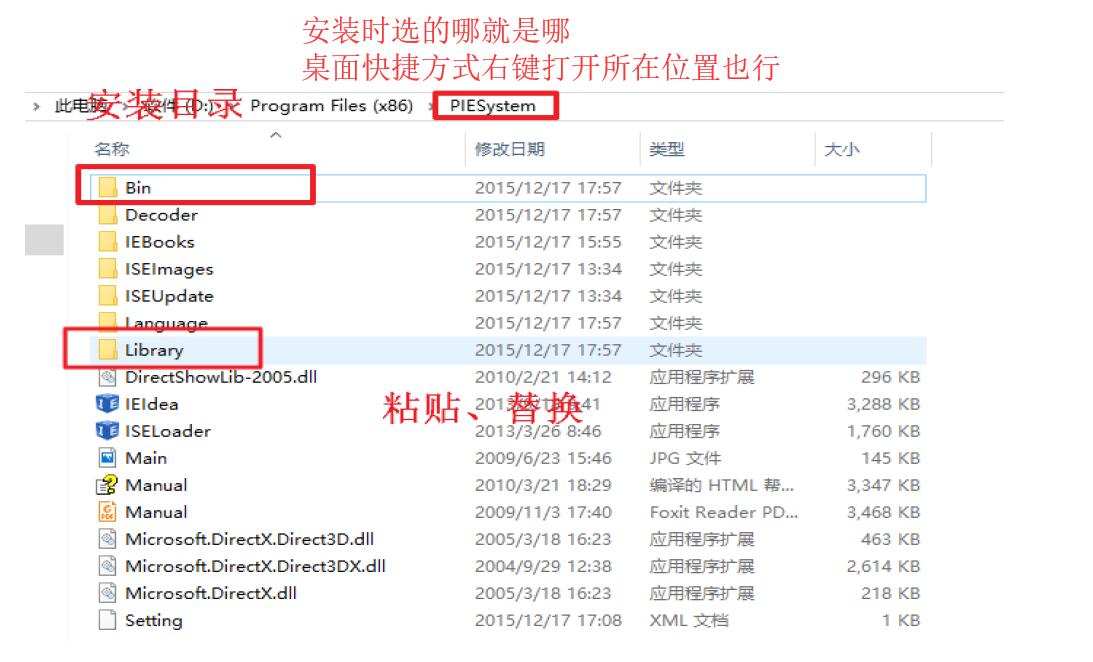
七. 打开桌面的ISESystem,地址填219.216.69.72,端口那一行把默认取消勾选,改成30000
八. 确认连的是校园网,点确定
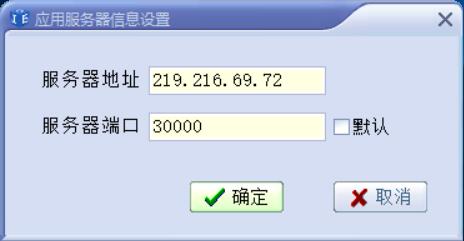
可能遇到的问题5 软件进不去,提示拒绝访问
点击上图的确定后
如果win10,装在C盘打开后提示巴拉巴拉写入错误,拒绝访问
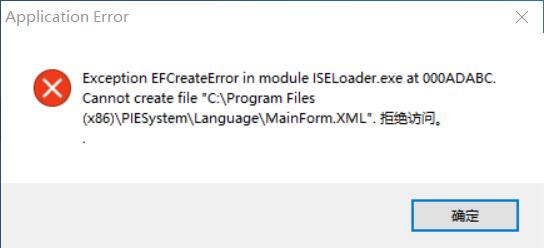
- 找到安装目录
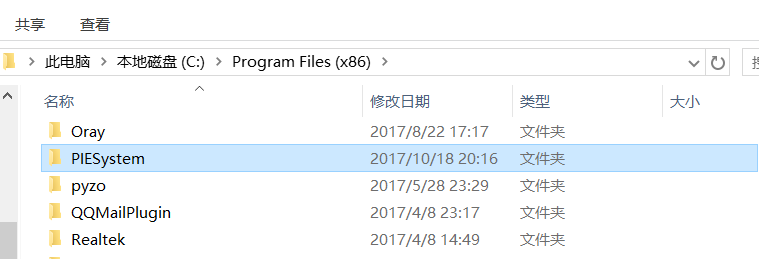
- 右键 属性 安全 高级
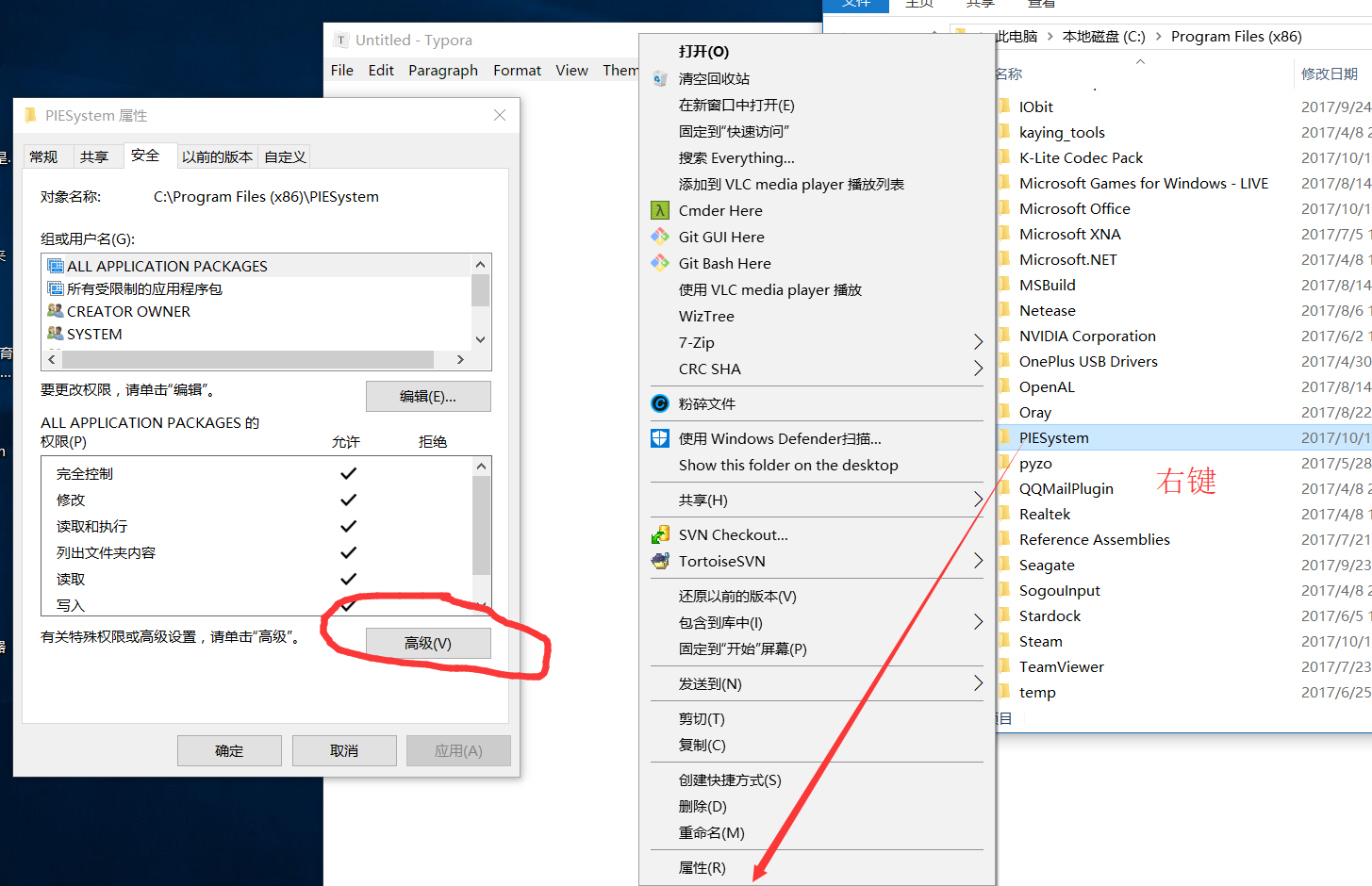
-
禁用继承,把所有条目改为完全控制(如果禁用继承按钮是灰的,先点更改权限)
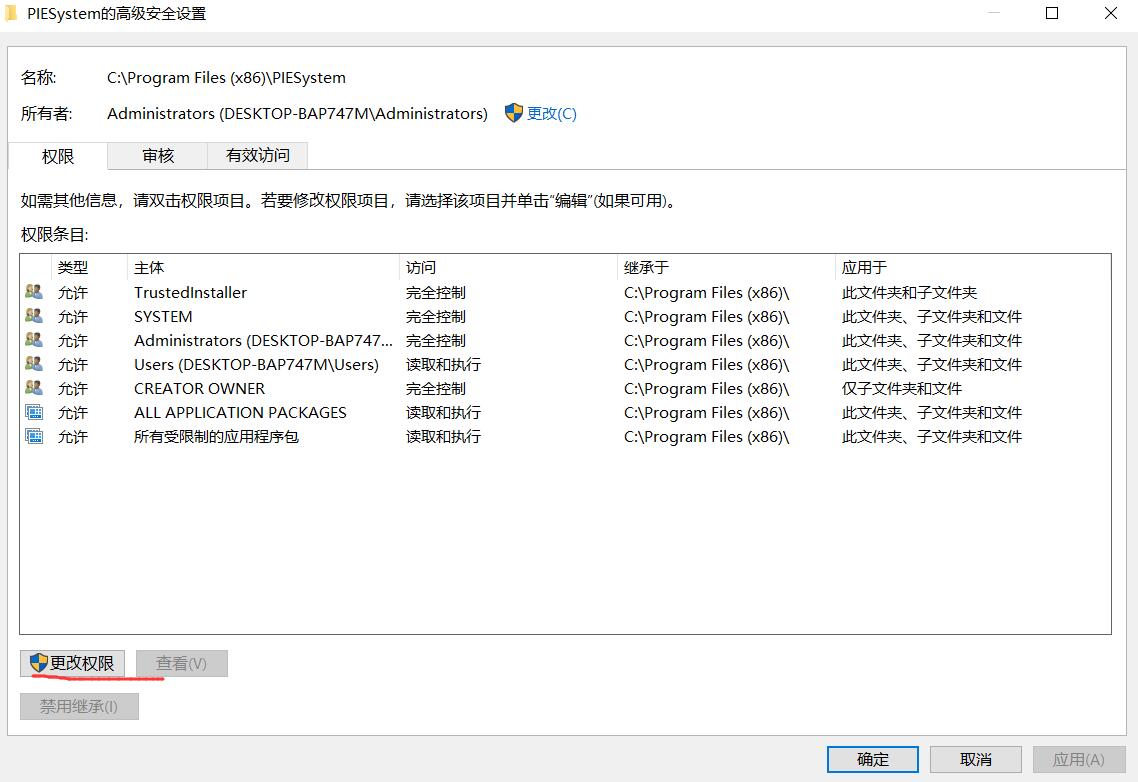
点击禁用继承,选择转换为此对象的显式权限
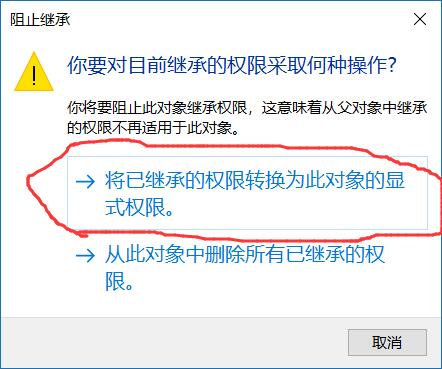
然后双击不是完全控制的项目,在打开的窗口中勾选完全控制,确定
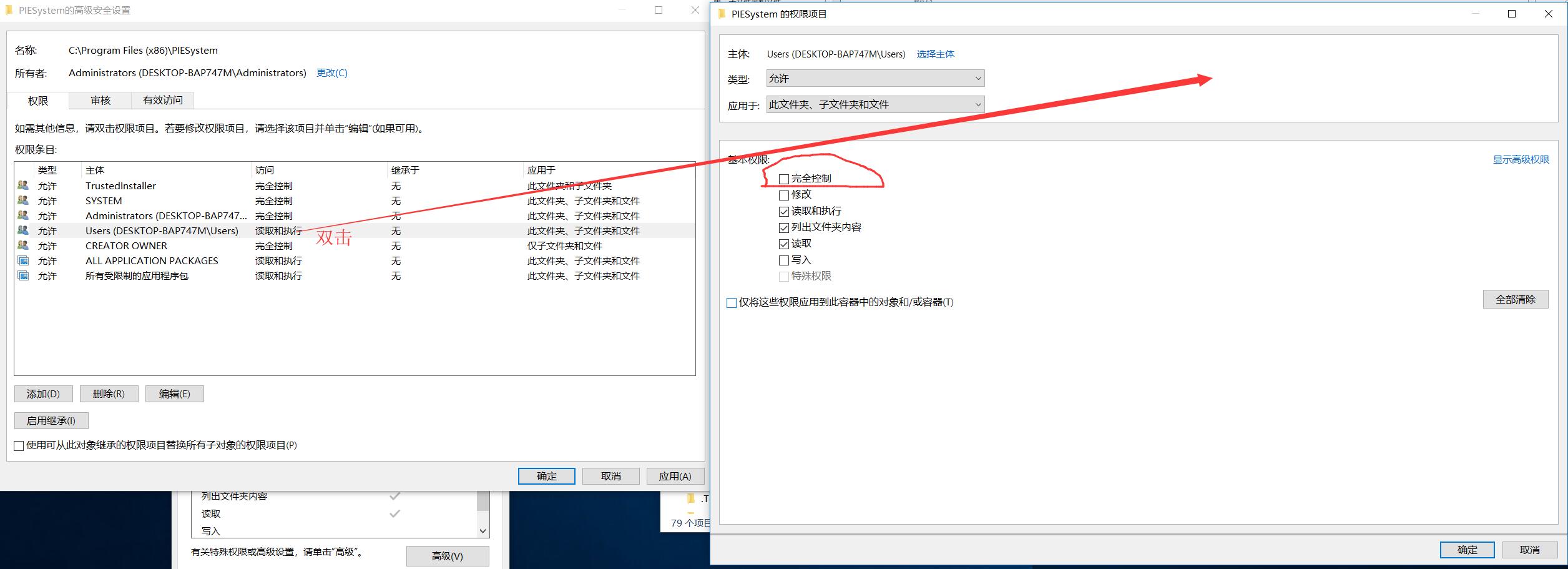
都改完,确定确定,再次打开软件就可以使用了
可能遇到的问题5 软件进不去,提示拒绝访问
九. 有关卸载
经过测试,win7可以完美卸载重装,部分win10可以没后遗症卸载甚至重装,但部分win10一旦卸载,会造成“无法”(很难)挽回的后果。
(部分win10)卸载程序会装模作样的运行,搞一些事情,但他不搞完啊!管杀不管埋的!想再次安装会发现安装不了了。
因为涉及ddl和四十多个注册表键值,小心翼翼尝试了一个多小时,即使能用了也会在某些地方停止运行,
存在安全隐患(比如做了半天软件崩了心态也跟着崩了。。。)
已知问题都是可以解决的,未知是最可怕的。
如果卸载了,建议用别人电脑做。
至于结课了,发现卸载不掉,无须在意,留着吧,没啥危害。
或者直接重装系统啊,先锋网络中心(https://repair.neupioneer.com/)了解下,始于2004年的专业,免费维修服务(嗯这几天高校网站安全检查,可能打不开,过几天就好了)
可能遇到的问题6 (卸载后的强行使用方法,截止21日没出啥问题,但不排除出问题的可能)
之前安装在哪,把PIESystem文件夹整个删掉(如果提示有文件被占用,就把电脑重启,再删)

然后从已经可以正常使用的人手里拷贝整个PIESystem文件夹
粘贴至之前安装的位置(必须一模一样,即使是在C盘。因为涉及ddl的注册,在其他地方自己注册也不成功,注册表我又没找到T_T)
如果是在C盘,进行“可能遇到的问题5 软件进不去,提示拒绝访问”操作
把ISELoader.exe,右键,发送到桌面快捷方式
进行“可能遇到的问题7 上传视频未响应(停止运行)”提到的添加允许防火墙通过应用,把两个EXE都添加上
可能遇到的问题6 (卸载后的强行使用方法,截止21日没出啥问题,但不排除出问题的可能)
十. 有关视频关联
软件安装目录有个自带的帮助文档(Manual.pdf),实验指导文件夹里也有说明doc
建议产品,产线,工序,全部都带上自己学号,然后把视频改成相同的名字,不然关联视频时可能与他人冲突
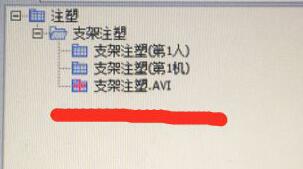
比如这个红十字就可能是名字冲突导致的(猜测,没验证)
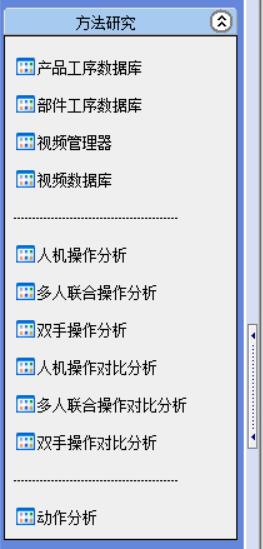
如果上传错了或者出了差错,无法再上传了,可以在“视频数据库”里删除(每个研究有自己的视频数据库,别越界了)
(方法研究),单个实验只有一个视频,把视频和工序(而不是第一人,第一机)关联
第一次打开ie系统/第一次上传视频。会弹防火墙警告
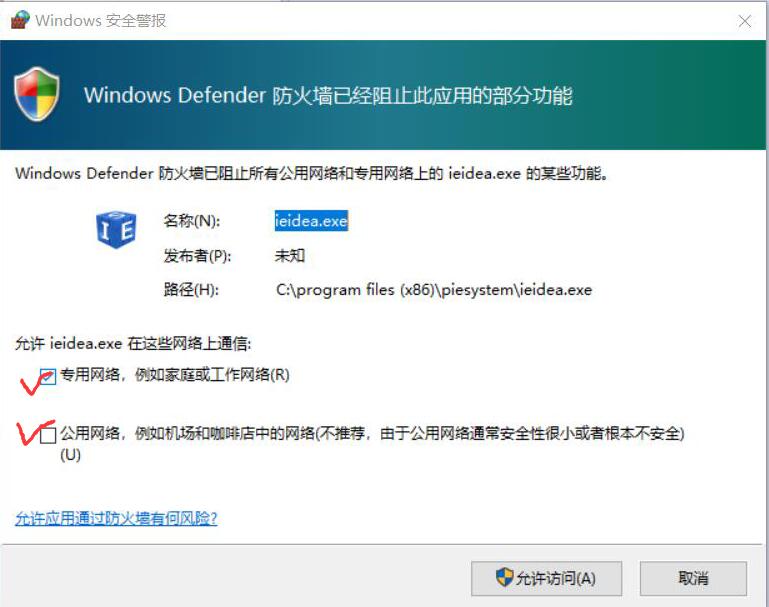
专用网络和公用网络都勾上,然后点允许访问
这个警告会弹两次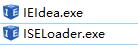
这两个各一次
有的只勾了一个专用,可能换到NEU wifi时就成了公用网络,软件被防火墙挡了,然后未响应
卸载过的可能卸载时删除了防火墙规则,也未响应
可能遇到的问题7 上传视频未响应(停止运行)
一次未响应那就再来
两次三次打开设置(虽然右下角托盘就可以进,但考虑到有的被各种管家接管了。。。)
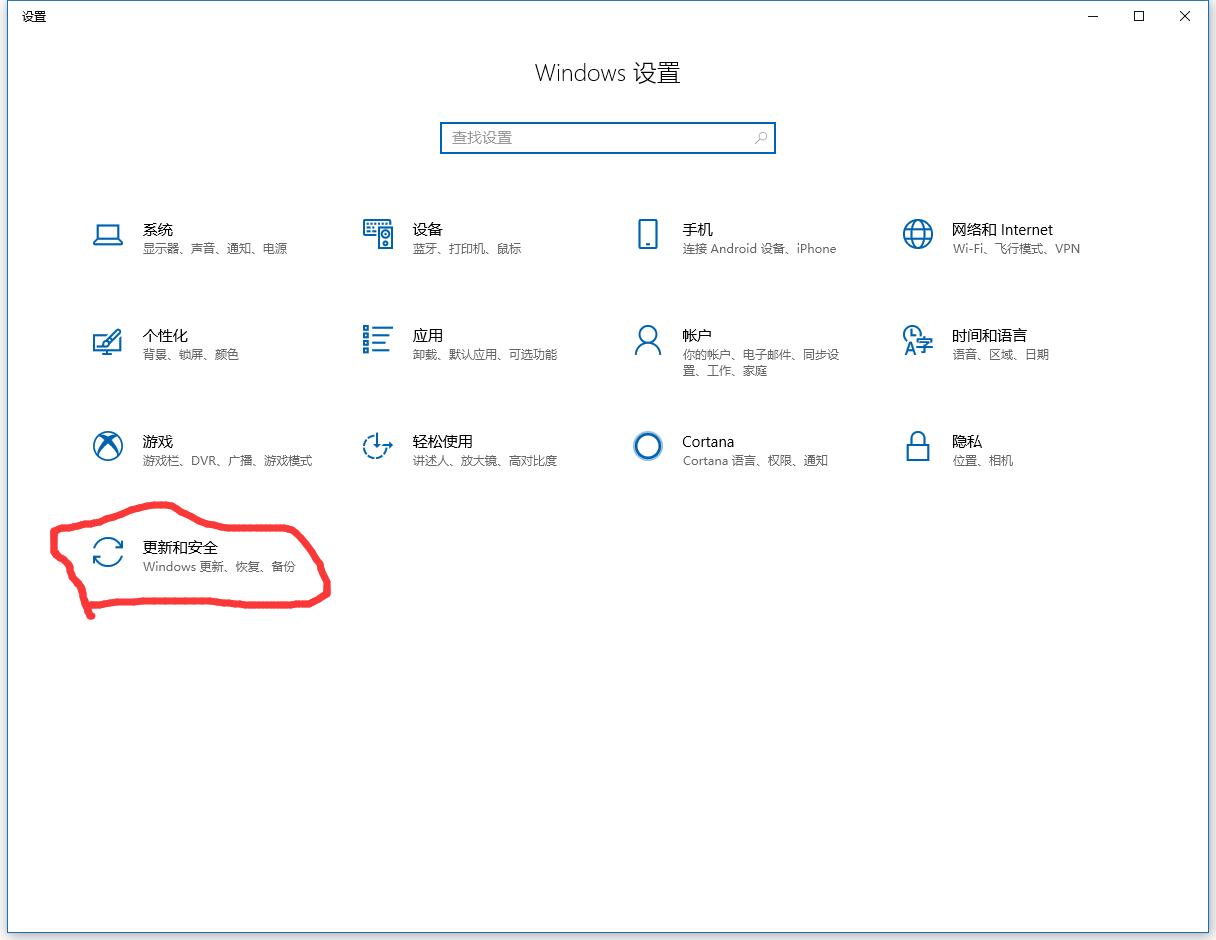
进入更新和安全
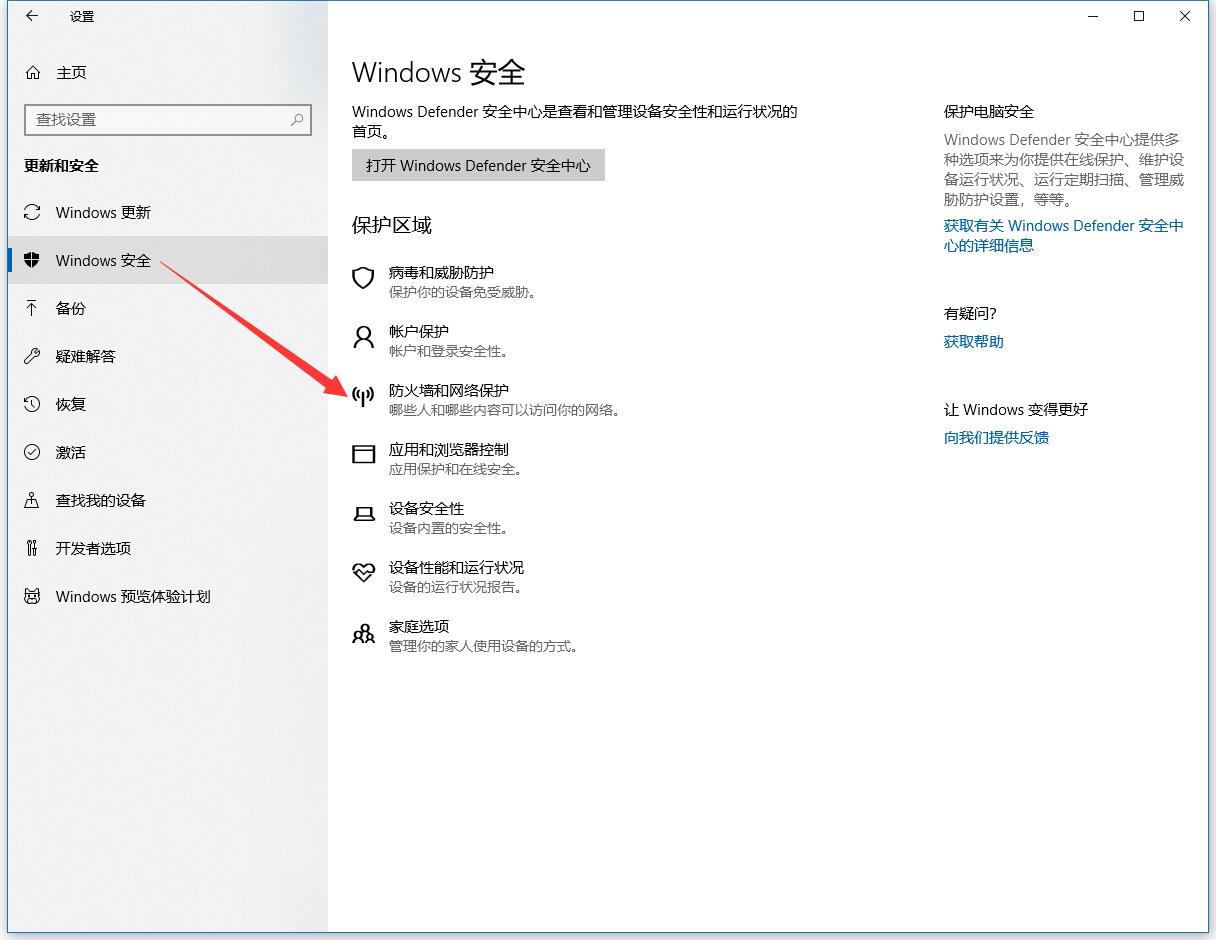
防火墙和网络保护
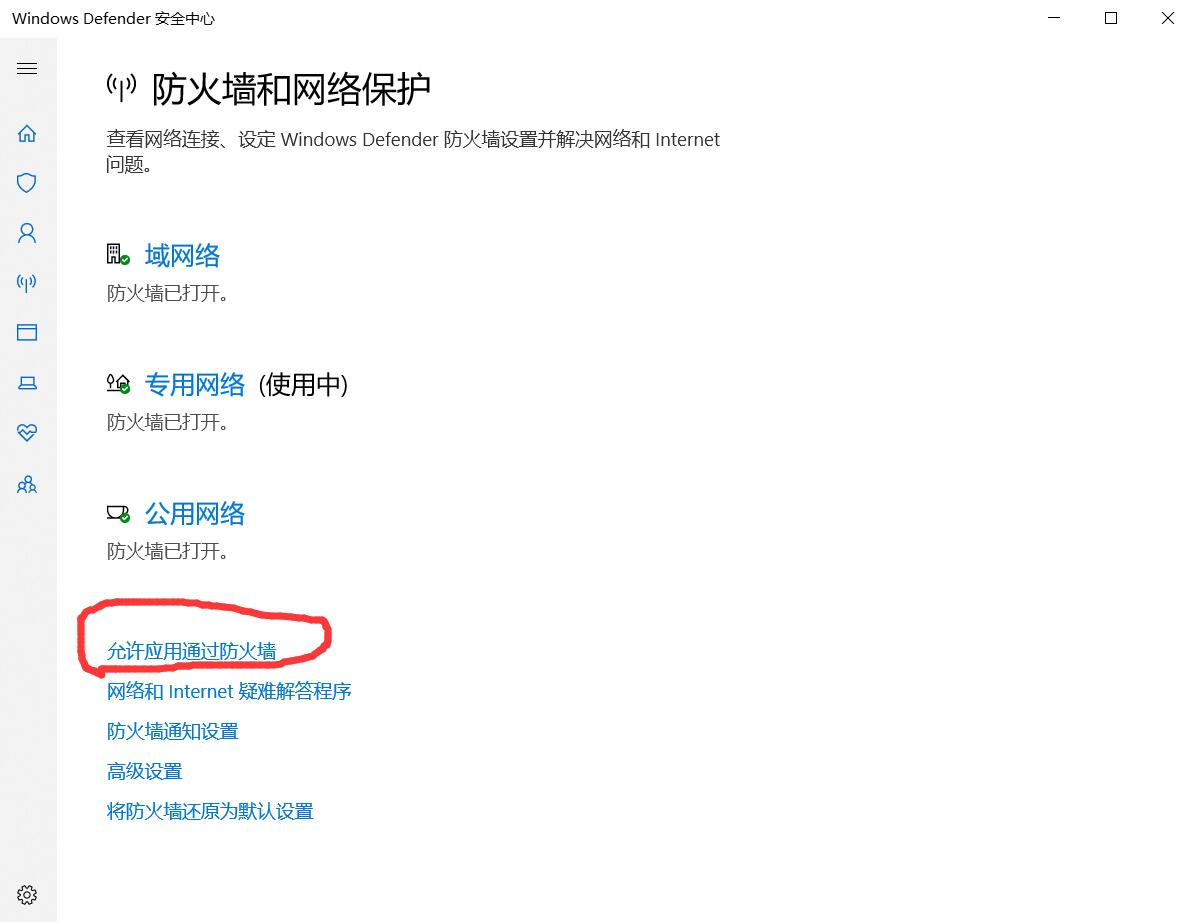
弹出以下界面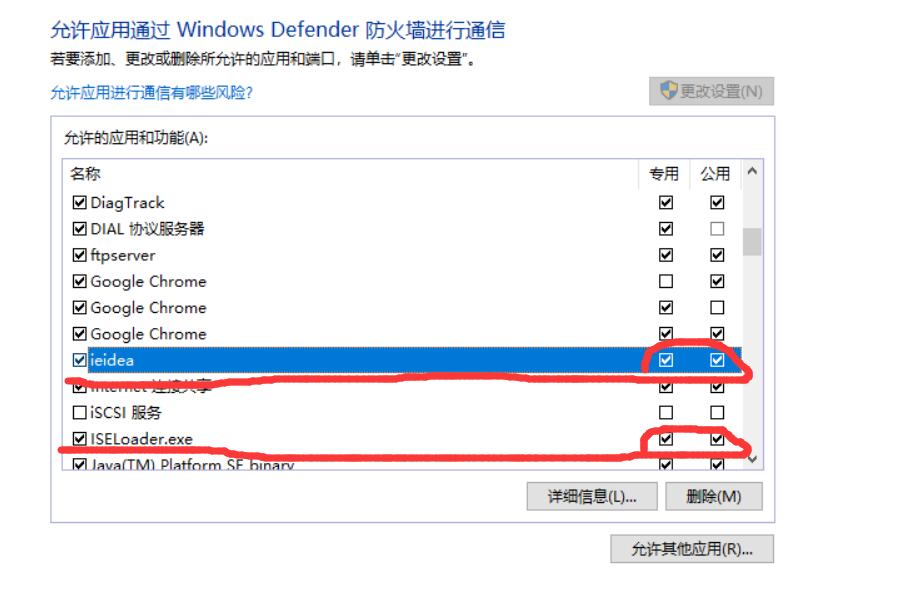
可以看看有没有这两项(尤其是ieidea),是不是专用和公用都有勾,没有的话
点击更改设置,允许其他应用
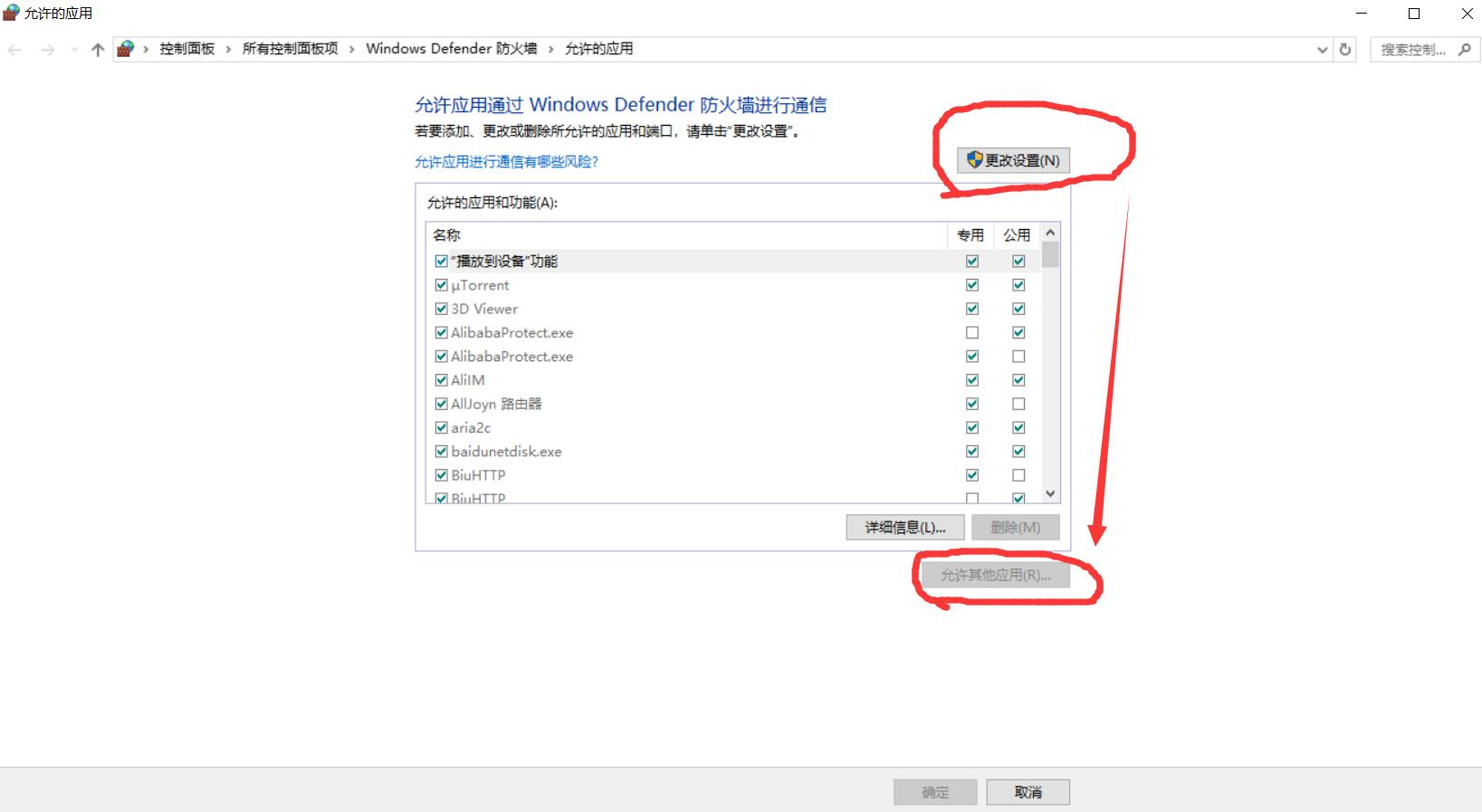
弹出的界面点击浏览
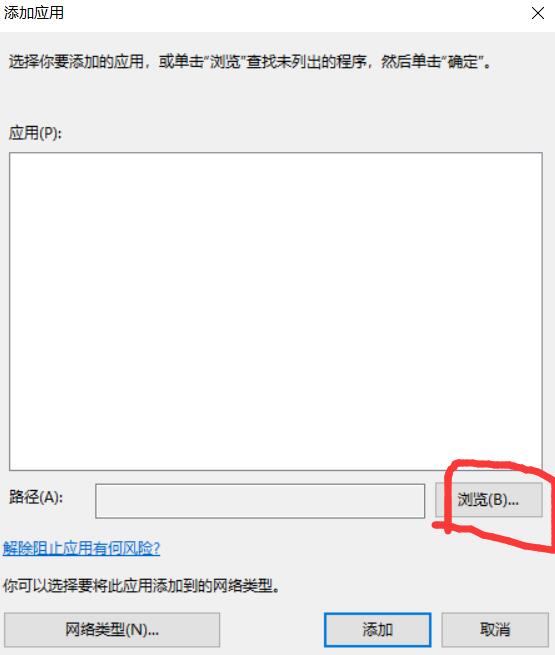
定位到安装的位置,选择IEIdea.exe,点击打开
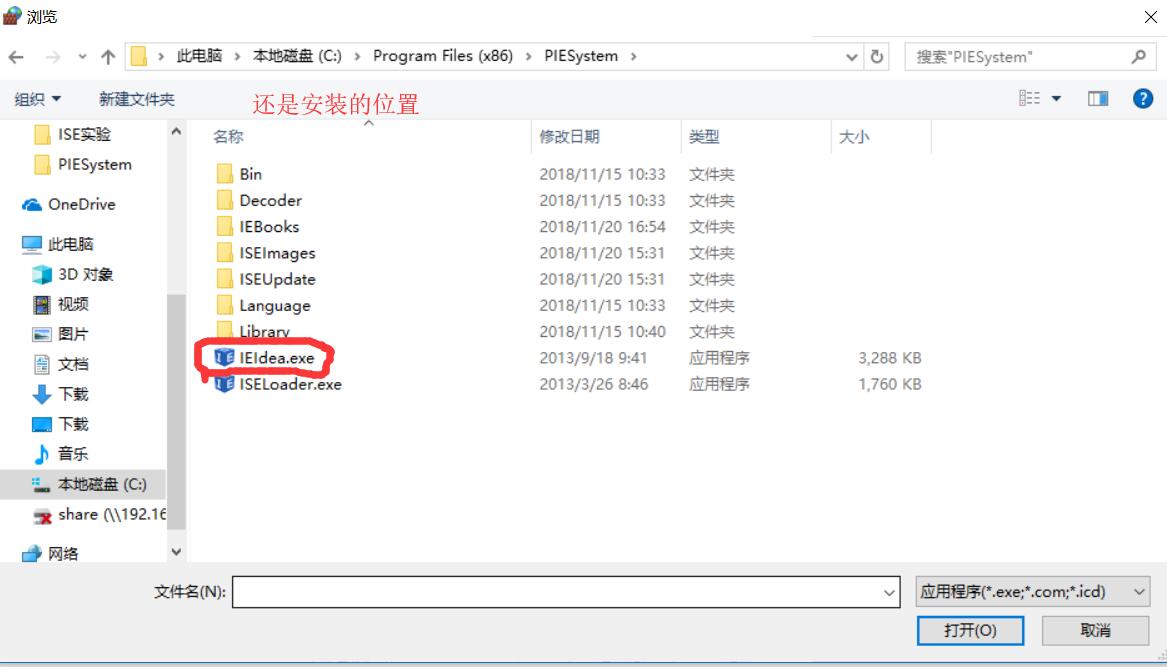
点击网络类型,把两个都给勾上,确定,添加
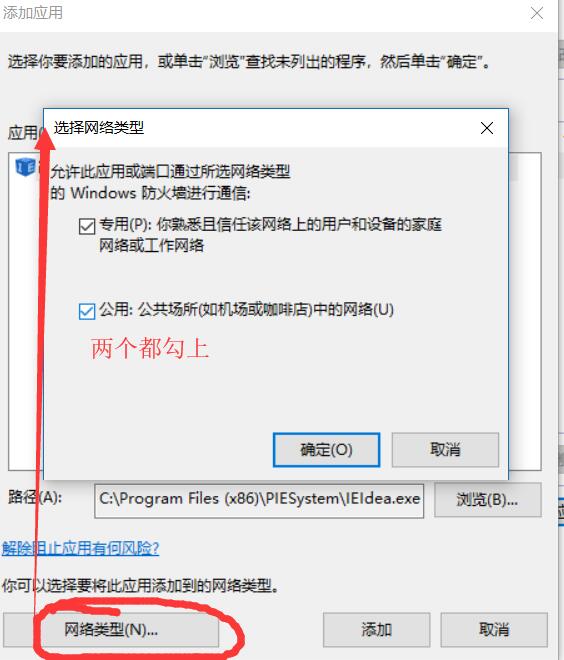
然后再试试上传视频
可能遇到的问题7 上传视频未响应(停止运行)
十. 有关 ftp://219.216.72.192/
放在教室的树莓派,不出意外能一直开着,只能校园网访问,不走校园网流量
小水管,速度当然不会快